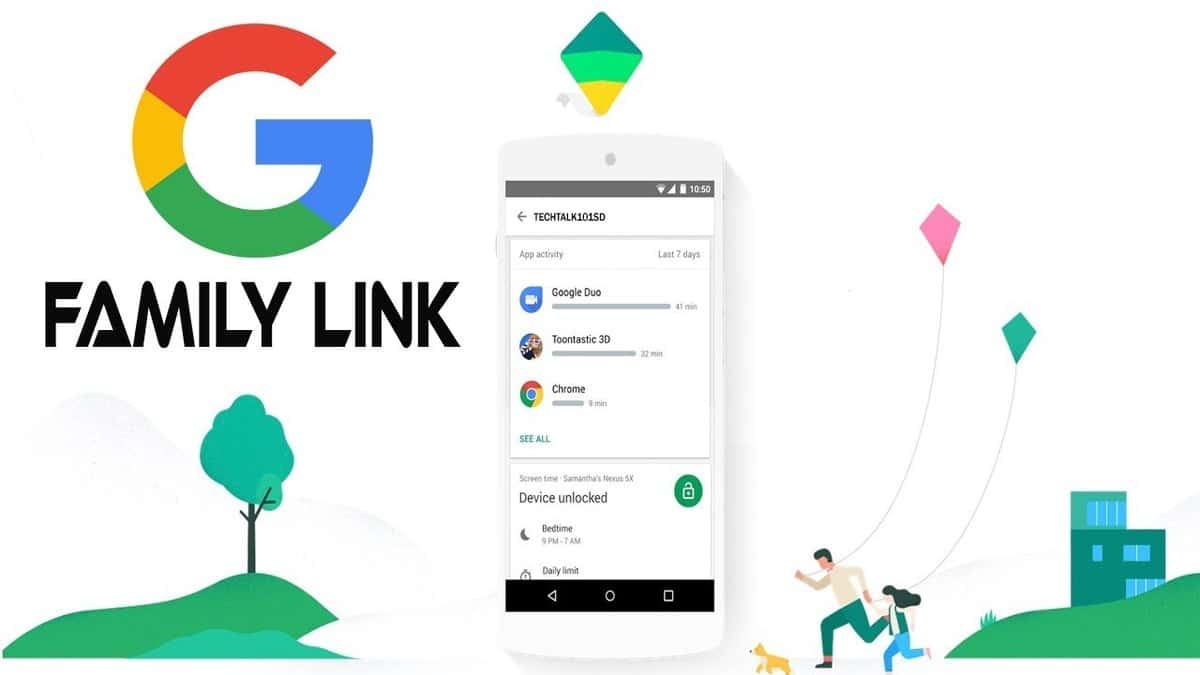
Якщо ви часто залишаєте свій мобільний телефон зі своїми дітьми, іноді це необхідно мати контроль про використання пристрою кожного разу, коли вони ним користуються. Батьки зможуть дистанційно керувати завдяки додатку, який буде виконувати функцію монітора за попереднім, встановленим у першому терміналі.
Сімейне посилання Google Це цікавий інструмент, який вже використовується в усьому світі завдяки своїй простоті та тому, що він досить потужний у порівнянні з іншими доступними програмами. Система працює через обліковий запис Google, до якого батько буде прив’язати обліковий запис, який налаштував син.
Перші кроки
Завантажте програму «Family Link».Після того, як ви завантажите та встановите його, він з’явиться на робочому столі в ярлику для запуску. Він буде служити клієнтом, а також доступом, за допомогою якого можна контролювати використання малюків, оскільки програма запитає нас, коли ми почнемо, хто буде використовувати цей телефон.
Якось він нас запитує, хто буде користуватися цим телефоном? дає нам варіанти «Батько, мати чи опікун«Або «Дитина чи підліток», якщо ви збираєтеся налаштувати зовнішній телефон, ви повинні вибрати другий варіант після його встановлення. Батько, мати чи опікун повинні будуть попередньо вибрати першу.

Налаштування Family Link
- Зручно користуватися нашим телефоном, натисніть на перший варіант (батько, мати або опікун)
- Після того, як ви виберете цю опцію, він запитає нас, чи є у нашого сина обліковий запис Google, якщо він його не має, йому доведеться створити його на своєму пристрої Android. Якщо у вас є, натисніть «Так». Щойно ми приймемо, програма надасть нам код, який ми використаємо пізніше
Батькам доведеться завантажити інший додаток під назвою Family Link для дітей та підлітків. Програма важить кілька мегабайт і має конфігурацію, дуже схожу на конфігурацію клієнта, який потрібно встановити на телефон дитини.
Щойно ми відкриємо, він покаже інший інтерфейс, у якому написано: Виберіть пристрій, який ви хочете контролювати. За допомогою цього програмного забезпечення ви побачите та налаштуєте використання їхніх годин, щоб використовувати кілька годин, і які сайти чи програми матимуть доступ.

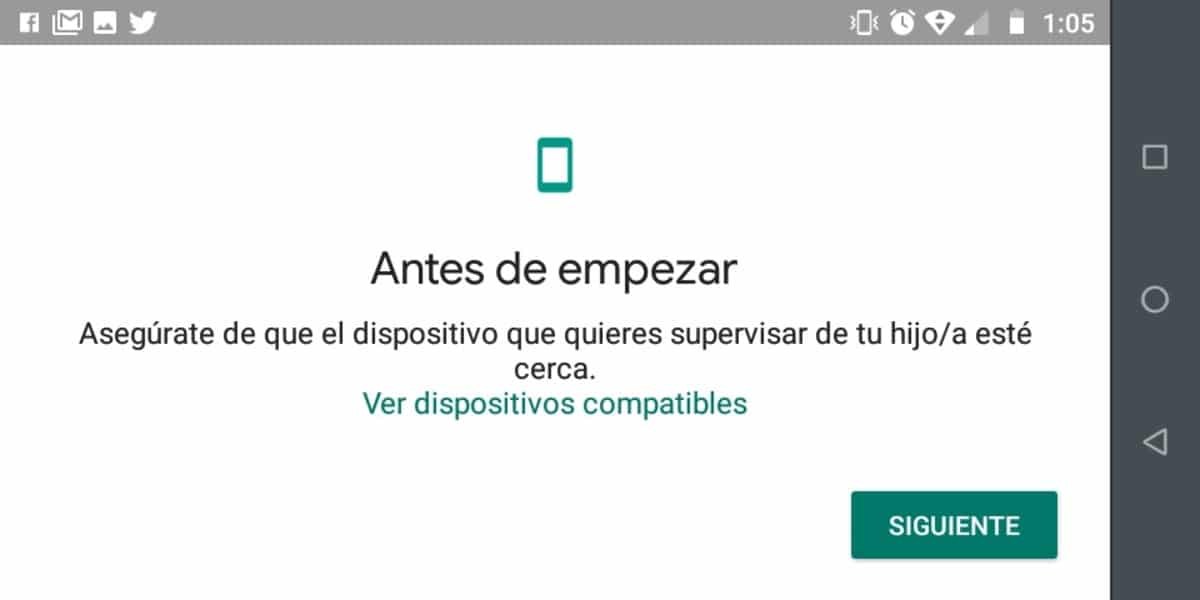
У варіанті виберіть на пристрої натисніть «Інший пристрій».
- Натисніть кнопку Пуск, і екран відкриється вперед
- Виберіть обліковий запис електронної пошти, який ви хочете контролювати
- Далі ми дійдемо до екрана, де нас попросять ввести код, який надав нам додаток Family Link, введіть його в поле, яке надасть вам
- Далі потрібно ввести пароль облікового запису Google пристрою, щоб Family Link міг підтвердити особу
- Тепер ми натискаємо «Приєднатися», щоб обліковий запис став сімейною групою
- У телефон нагляду додамо повідомлення
- Нарешті, на телефоні нашого сина він запитає нас, чи допускаємо ми спостереження, натискаємо «Дозволити»
Звідси ми можемо дати назву пристрою, який ми хочемо контролювати, потім виберемо, які програми залишаються встановленими, а які видаляються, весь цей процес проходить через термінал дитини. Як тільки ви завершите цю конфігурацію, ви отримаєте сповіщення на свій смартфон про те, що два термінали підключено.
